В iOS 16 компания Apple представила функцию Отделение объекта от фона для фотографий на вашем iPhone, а в iOS 17 вы также можете использовать эту функцию для создания и сохранения собственных стикеров. Продолжайте читать, чтобы узнать, как это работает.
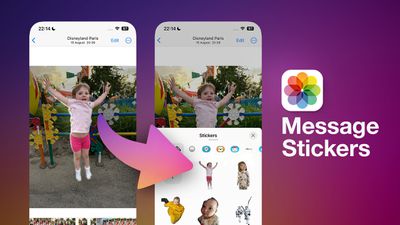
В iOS 16 Apple улучшила функцию «Визуальный поиск» для фотографий, сделав возможным выделение объекта с изображения от его фона, чтобы вы могли скопировать его в буфер обмена для использования в другом месте или поделиться им в другом приложении.
В iOS 17 Apple развила эту функцию, позволив экспортировать выделенные объекты с фотографий в виде стикеров, которые можно использовать в Сообщениях. А если объект находится на Live Photo, стикер даже будет анимироваться.
Есть несколько эффектов, которые можно добавить, чтобы ваши цифровые стикеры выглядели как настоящие, включая белый контур, комиксную штриховку, объемный 3D-вид и глянцевое голографическое покрытие. Эффекты стикеров будут анимироваться и соответствующим образом отражать свет, делая ваши самостоятельно созданные стикеры профессионально выполненными.
Следующие шаги показывают, как создать ваш первый стикер на основе фотографии в iOS 17.
- Запустите приложение «Фото» и выберите изображение из своей библиотеки, содержащее четко определенный объект.
- Нажмите и удерживайте объект, пока он не «оживет», а вокруг его контура не появится белое свечение.
- Во всплывающем меню, которое появится, нажмите Добавить стикер.
- Чтобы изменить вид стикера, нажмите Добавить эффект, и вам будет предложено несколько вариантов, включая Оригинал, Контур, Комикс, Объемный и Блестящий.
- Нажмите Готово, чтобы завершить.
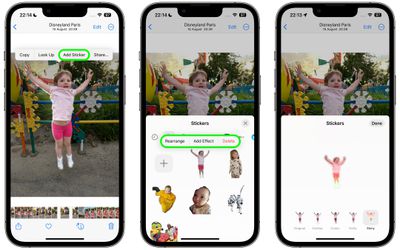
Это все, что вам нужно сделать. В следующий раз, когда вы откроете Сообщения, вы найдете его в своей личной коллекции стикеров, готовым к отправке друзьям и семье. Чтобы использовать его в чате Сообщений, просто нажмите кнопку + рядом с полем ввода сообщения, затем нажмите Стикеры.
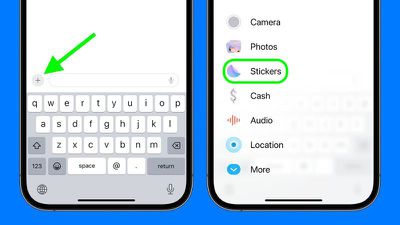
Нажмите на нужный стикер, затем нажмите кнопку Отправить. Кроме того, вы можете нажать и удерживать стикер, а затем перетащить его в беседу или даже на определенное сообщение, как реакцию Tapback.
В iOS 17 Apple добавила несколько новых функций в свое приложение «Сообщения», чтобы сделать общение с другими пользователями Apple более креативным и увлекательным. Ознакомьтесь с нашим специальным обзором Сообщений, чтобы узнать, что еще ждет вас, когда iOS 17 будет публично выпущена в следующем месяце.
















